联想进bios的方法一
大部分机型都是在开机出现Lenovo Logo时按F2或F2,一般来说Think机型按F1, 联想其他机型按F2,比较老的机型才有NOVO按钮。IdeaPad Y Z G系列机型全系列笔记本(早期U S全系列)。
Lenovo Erazer Z N Y全系列笔记本。
昭阳系列K47、E47及更早产品。
扬天系列V470、B470及更早产品。
早期旭日、天逸全系列笔记本。
1、在开机或重启的Lenovo画面自检处,快速、连续多次按键盘的“F2”按键(部分机型需要使用"Fn+F2"热键进入。),即可进入BIOS界面。
2、笔记本键盘的“F2”按键,在键盘的左上角区域
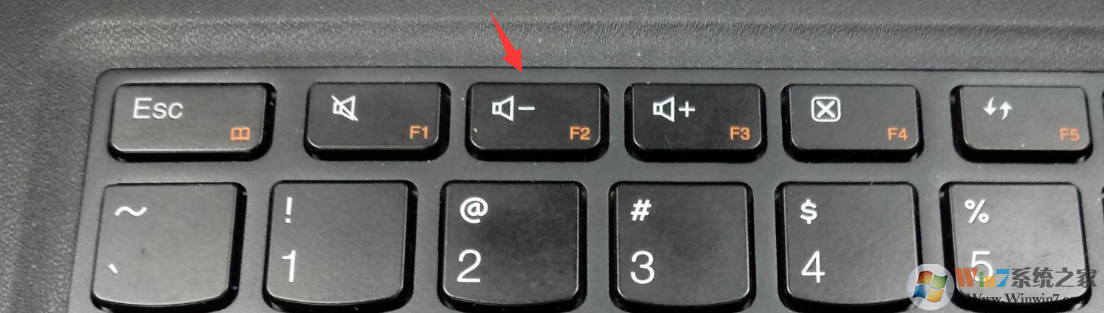
方法二:台式机、一体机及部分商务笔记本
Lenovo全系列台式机(注:2010年后发布的产品)。IdeaCentre全系列一体机。
昭阳K49、E49及更高型号(注:2012年后发布的所有机型)。
Lenovo V480、B480、M490及更高型号(注:2012年后发布的所有机型)。
1、在开机或重启的Lenovo画面自检处,快速、连续多次按键盘的“F1”按键,即可进入 BIOS界面。
方法三:Think系列产品进入BIOS
ThinkPad全系列笔记本。ThinkCentre全系列一体机。
ThinkStation全系列工作站。
1、在开机或重启的Lenovo画面自检处,快速、连续多次按键盘的“F1”按键,即可进入BIOS界面。
方法四:早期台式机产品进入BIOS
在开机或重启的Lenovo画面自检处,快速、连续多次按键盘的“Delete”按键,即可进入BIOS界面。以上便是winwin7下载给大家介绍的联想进bios的方法!